推荐内容
0x0000000a打印机共享出错解决教程
2018-08-02 来源:本站整理 作者:U盘量产网 浏览量:17394次
如果你在安装共享打印机的时候,一直连接不上,并在最后提示0x0000000a错误,就表示你的电脑兼容这个打印机的驱动,所以我们要从驱动方面来解决,其表现一般都是这样的:
连接打印机的电脑是32位的系统,而你的电脑是64位的系统,而两台电脑都是在一个局域网里,共用一个路由器,所以在安装共享打印机的时候就会出现这个错误。
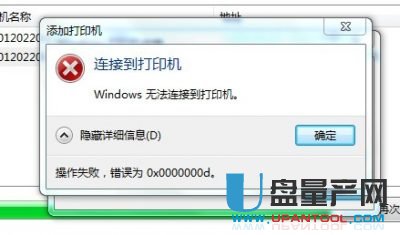
解决方法:
1、查看打印机的品牌和型号,去官方网站下载对应的64位驱动程序,这里以win7为例。
2、这里以惠普打印机为例下载好驱动win7版如下。
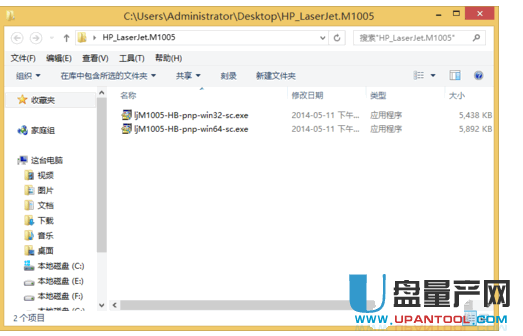
3、直接选择64位的打印机驱动双击安装,一般是下一步到完成就安装成功了,然后按下面的步骤操作
4、点击左下角的开始,然后点击控制面板
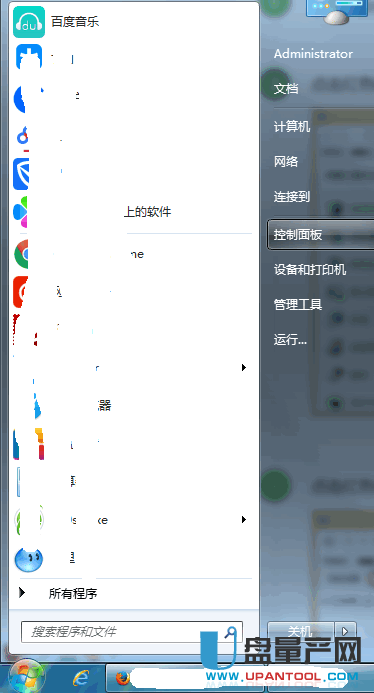
5、然后在控制面板里找到 设备和打印机,点击打开它。
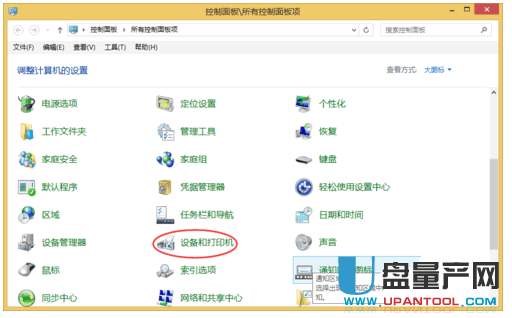
6、点击添加打印机选项,如下图
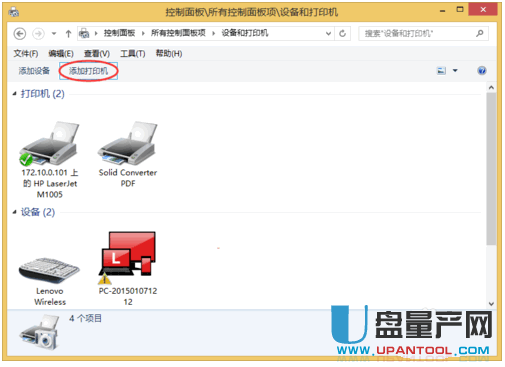
7、然后点击我需要的打印机不在列表里
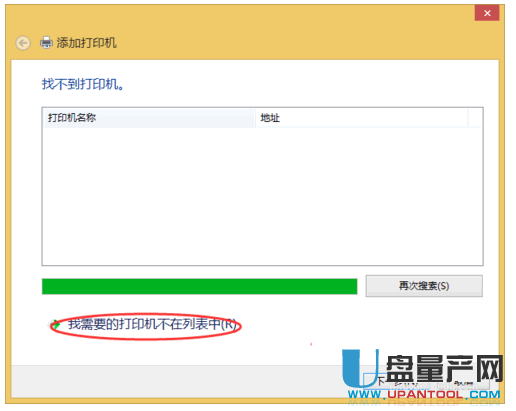
8、然后点击通过手动设置添加本地打印机或网络打印机,点下一步
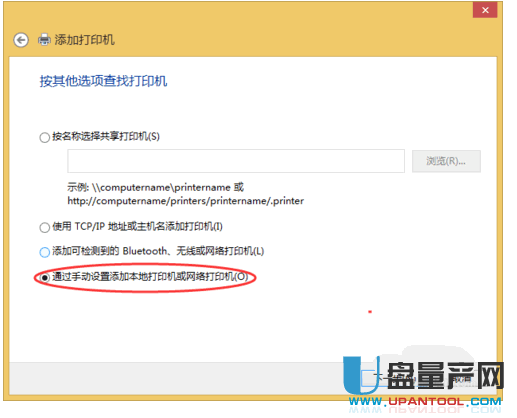
9、然后选中使用现有的端口,选择LPT1打印机端口
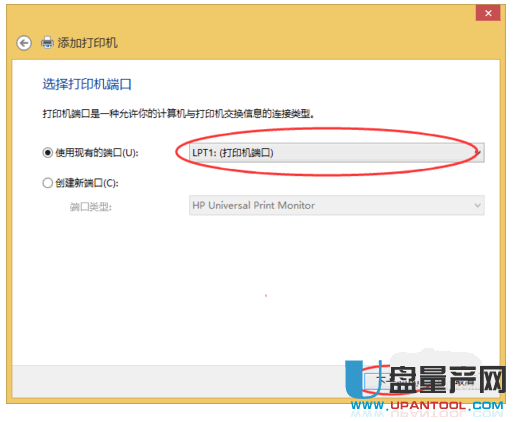
10、点下一步后,就出现hp的驱动选择了,当然在厂商位置选HP,然后在打印机位置选择M1005驱动。
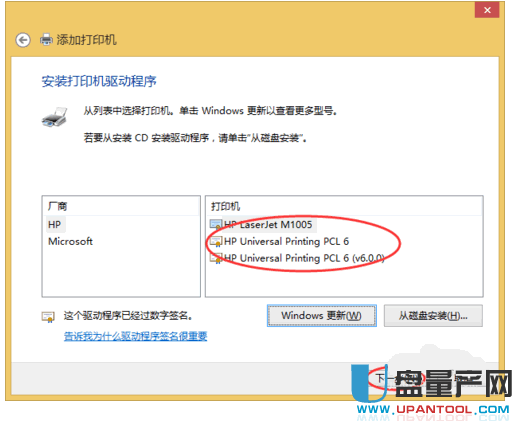
然后直接点击下一步完成安装,这样就可以使用共享打印机了。
总结:
实际上此0x0000000a错误的问题关键就是共享打印机的默认驱动是32位的,而你的电脑是64位的,所以缺少64位的驱动导致共享打印机安装失败,而用上面的方式做好以后就能成功安装了,注意这里的是hp打印机,你要根据自己的打印机下载对应的官方驱动来安装才可以。
0x0000000a打印机共享出错解决教程手机版:https://m.upantool.com/sense/dyj/12927.html
相关软件
相关文章
